Khóa chuột cảm ứng laptop Dell là giải pháp giúp khắc phục tình trạng nhảy chuột khi soạn thảo văn bản. Tuy cách khóa chuột cảm ứng laptop dell win 7 khá đơn giản nhưng không phải ai cũng biết. Vì vậy, hệ thống sửa laptop Techcare sẽ bật mí cho các bạn một số cách đơn giản và dễ thực hiện.
Sửa lỗi chuột máy tính bị nhảy lung tung hiệu quả
Hướng dẫn cách khóa chuột cảm ứng laptop dell win 7
Cách khóa chuột cảm ứng laptop bằng phím tắt

Đây là cách khóa chuột cảm ứng trên laptop Dell Win 7 với thao tác đơn giản. Còn tùy thuộc vào từng dòng laptop, các phím tắt sẽ ở các vị trí khác nhau. Nhưng tất cả đều có điểm chung là thực hiện khóa chuột bằng phím Fn và phím Touchpad ở trên hệ thống phím gõ của laptop.
Để có thể tìm được phím Touchpad, bạn hãy nhìn vào vị trí các phím F. Phím nào có biểu tượng chiếc màn hình laptop bị gạch chéo (thường là phím F7 hoặc F8). Đó chính là phím touchpad mà các bạn đang cần. Để khóa, bạn hãy nhấn đồng thời vào 2 phím Fn cùng với phím Touchpad.
Vô hiệu hóa Touch Keyboard Service
Khi bạn không khóa được chuột cảm ứng trên laptop Dell win 7 bằng tổ hợp phím tắt Fn + Touchpad. Các bạn hãy thử áp dụng giải pháp vô hiệu hóa Touch Keyboard Service để có thể khóa Touch Keyboard Service. Hãy thực hiện theo các bước dưới đây để vô hiệu hóa Touch Keyboard Service:
Bước 1: Trước tiên, bạn hãy sử dụng tổ hợp 2 phím Window + R để mở Menu Services. Sau đó, cửa sổ lệnh RUN sẽ xuất hiện trên màn hình laptop. Nhập lệnh “services.msc” vào.
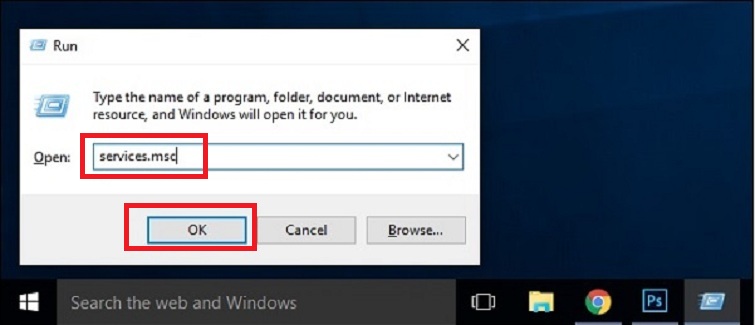
Bước 2: Tại Menu Services, bạn chọn cột Name rồi kéo cuộn để tìm kiếm và chọn tùy chọn “Touch Keyboard and Handwriting Panel Service”.
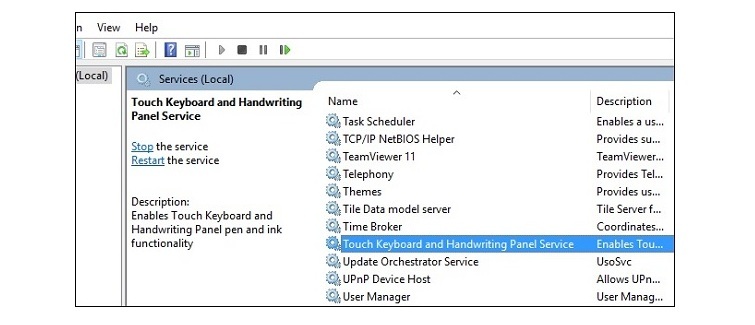
Tiếp theo, cửa sổ “Touch Keyboard and Handwriting Panel Service” hiển thị ở màn hình laptop. Ở mục Startup type, bạn hãy chọn vào tùy chọn Disable.
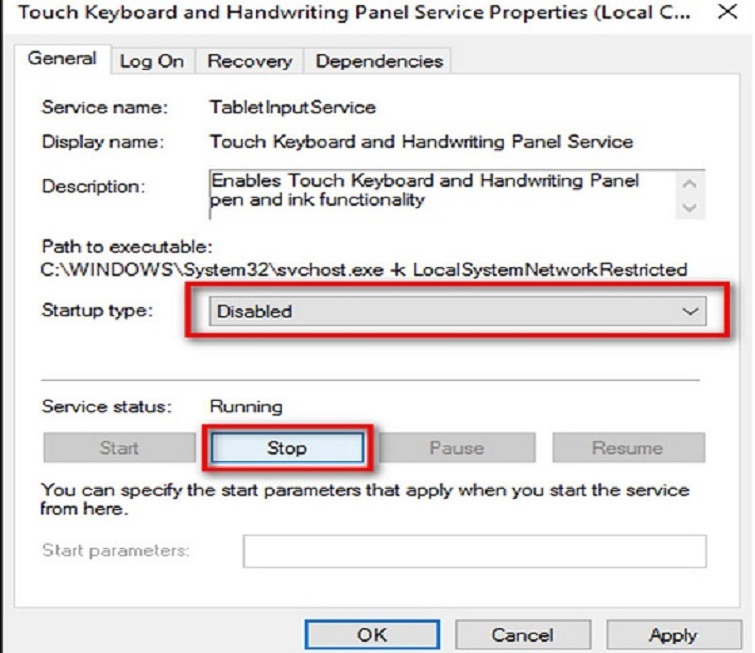
Bước 3: Tại tùy chọn Service status, bạn nhấn Stop để chế độ chạy Service kết thúc.
Bước 4: Cuối cùng, chỉ cần nhấn chọn OK rồi restart lại laptop là bạn đã hoàn thành xong quá trình vô hiệu hóa Touch Keyboard Service.
Chuột cảm ứng laptop không click được
Cách khóa chuột cảm ứng bằng biểu tượng trên khay hệ thống
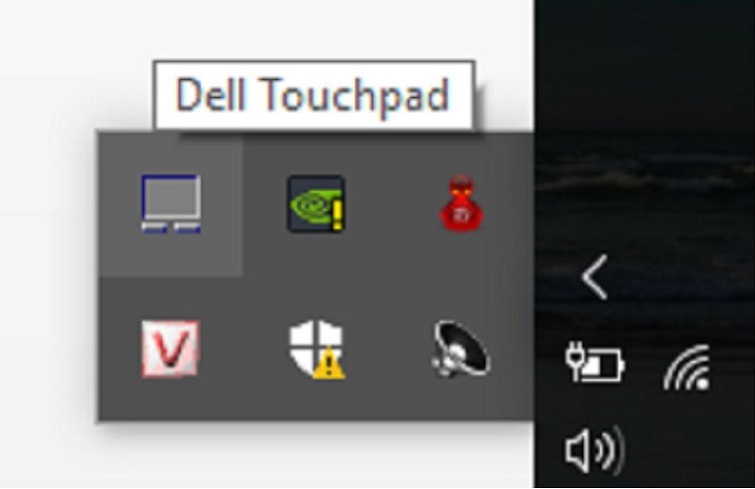
Trên các dòng laptop chính hãng của Dell thường sẽ cung cấp cho người dùng phần mềm để thực hiện tùy chỉnh và khóa phím Touchpad. Vì vậy, bạn có thể khóa Touchpad bằng cách khóa chuột cảm ứng trên laptop dell win 7 ở trên khay hệ thống.
Cách này được thực hiện vô cùng đơn giản. Đầu tiên, bạn hãy tìm kiếm biểu tượng Touchpad rồi nhấn đúp chuột vào biểu tượng đó. Sau đó, di chuyển đến tính năng vô hiệu hóa Touchpad.
Cách khóa chuột cảm ứng laptop dell win 7 từ trình điều khiển
Khi bạn không tìm được biểu tượng Touchpad trên khay hệ thống. Lúc này, bạn có thể thực hiện vô hiệu hóa Touchpad từ trình điều khiển. Các bước cụ thể như sau:
Bước 1: Bạn hãy lần lượt chọn vào các mục Start >> Control >> Hardware and Sound >> Mouse.
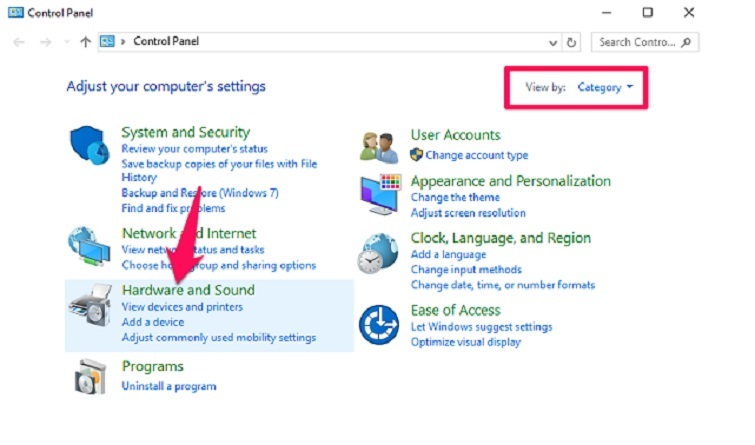
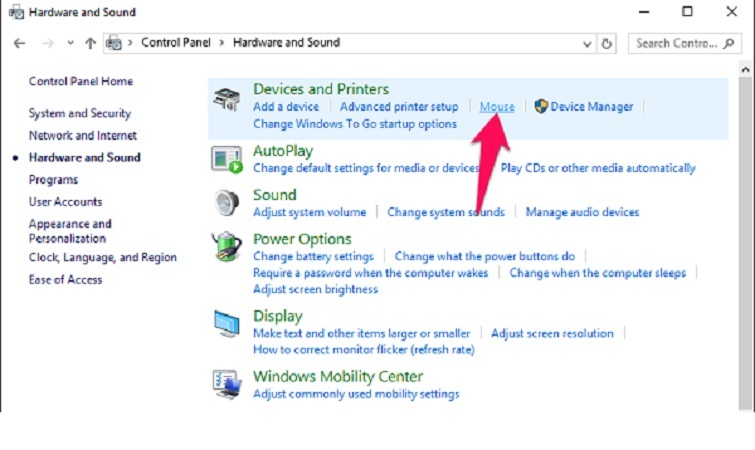
Bước 2: Lúc này, ở màn hình laptop sẽ hiển thị cửa sổ Mouse Properties. Bạn tìm thẻ vô hiệu hóa Touchpad rồi nhấn chọn vào đó.
Ngoài các tính năng có sẵn trên laptop, các bạn có thể sử dụng phần mềm tắt chuột cảm ứng trên laptop Dell win 7. Chẳng hạn như phần mềm Touchpad Blocker (https://download.com.vn/touchpad-blocker-21972). Ưu điểm lớn nhất của phần mềm này là được phép download hoàn toàn miễn phí, có giao diện đơn giản và dễ sử dụng.
Với một số cách khóa chuột cảm ứng laptop dell win 7 được bật mí trên đây. Hệ thống sửa chữa laptop Techcare tại Đà Nẵng hy vọng đã mang đến cho các bạn thêm các kiến thức bổ ích. Chúc các bạn thực hiện thành công nhé!


